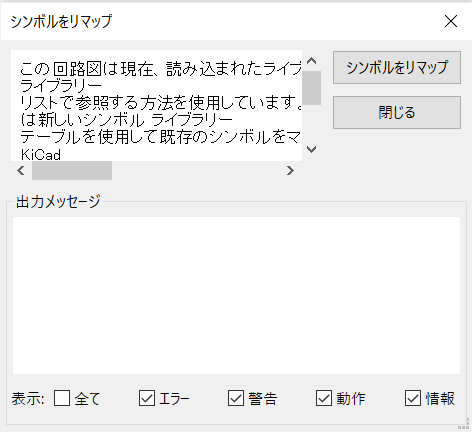基板改版を行うことになり、久しぶりにKiCADを使用することになりました。
新しいバージョン(Ver5)が出ていたのでアップデートしたところ、今までの回路図が正常に読み込めない不具合が発生してしまいました!
アップデートによりライブラリの参照先情報が消えてしまったと思い、いろいろ設定してみましたが、治らず・・・
しばらく途方に暮れて、「一から作り直すか?」と考え始めましたが、もう一度調査してみたところ、KiCADのVer5では大きな仕様変更があったとのことで、その対処方法をこちらのサイトで知ることができました。
解決方法を要約してみましたので、同様の状況で困っている方がいましたら、ぜひ参考にしてみてください。
原因はフットプリントライブラリ参照不具合
今回の問題は、KiCADのVer4を使用していた人が、Ver5へアップデートした場合に発生します。
ライブラリの参照方法について大きな仕様変更がり、Ver4で作成したライブラリが参照できなくなっているのが原因です。
KiCad には「フットプリントライブラリ参照設定ファイル」というものがありますが、そのファイルがアップデートの際に適切に処理されていない為に発生する不具合のようです。
その為、その「フットプリントライブラリ参照設定ファイル」等が保存されているフォルダを丸ごと削除することで解決します。
ライブラリ参照設定ファイルの削除方法
下記のフォルダを削除します。
windows:C:\Users\ユーザ名\AppData\Roaming\kicad\
mac:/Users/ユーザ名/Library/Preferences/kicad/
Linux:~/.config/kicad/
注意ポイント
※赤字のフォルダは隠しフォルダになっています。
Windowsの場合を例にしますと、「C:\Users\ユーザ名」の所で表示タブを選択し、隠しファイルにチェックを入れます。すると、「AppData」フォルダが表示されます。
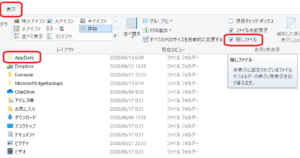
KiCAD(ver5)起動後の処理
フォルダ削除後、KiCADの回路図エディタを起動すると下記のウィンドウが開きますので、「シンボルをリマップ」を選択すると、変換が行われます。
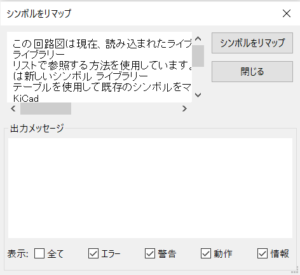
まとめ
KiCadはどうやら上位互換ではないようなので、今後バージョンアップする際には注意が必要ですね。
バージョンアップをする際は旧版の動作環境を設定しているフォルダを削除しておきましょう。新